安装步骤
- 安装JDK
- 安装Eclipse
- 安装Android SDK
- 安装ADT
- 在Eclipse中设置Android SDK 目录
安装JDK
首先去http://java.sun.com/javase/downloads/index.jsp下载最新版JDK,安装到本机,默认安装即可。未方便以后其他应用我们最好做如下几步()
- 右击“我的电脑”,点击“属性”
- 选择“高级”选项卡,点击“环境变量”
- 在“系统变量”中,设置3项属性,JAVA_HOME,PATH,CLASSPATH,若已存在则点击“编辑”,不存在则点击“新建”
- JAVA_HOME指明JDK安装路径,就是安装时所选择的路径C:\jdk1.6,此路径下包括lib,bin,jre等文件夹(此变量最好设置,因为以后运行tomcat,eclipse等都需要依靠此变量)
- Path使得系统可以在任何路径下识别java命令,设为: %JAVA_HOME%\bin;%JAVA_HOME%\jre\bin
- CLASSPATH为java加载类(class or lib)路径,只有类在classpath中,java命令才能识别,设为 .;%JAVA_HOME%\lib;%JAVA_HOME%\lib\tools.jar (要加.表示当前路径) %JAVA_HOME%就是引用前面指定的JAVA_HOME。
- 开始”->“运行”,键入“cmd”: 键入命令“java -version”,出现提示即可.
安装Eclipse
首先去http://www.eclipse.org/downloads/下载最新版Eclipse 压缩包。解压后执行即可,Eclipse 绿色软件,无需安装。打开时Eclipse 会自动找到你所安装的SDK。第一次打开时,它还会提示你设置工作目录。
安装Android SDK
首先去官方站点下载Android SDK 压缩包,在系统path 中添加解压缩后的Android SDK 目录中Tools 路径即可.然后在cmd 命令窗口输入 android ,系统能识别此命令即可。
安装ADT
ADT是Eclipse 的一个插件。全称 Android Development Tools (ADT) ,用于开发Android 应用程序。
打开Eclipse,依次点击菜单中的 Help –>Install New Software
在新窗口中点击 add 出现如下小窗口,在Name 中输入 Android ADT ,在 Localtion中输入http://dl-ssl.google.com/android/eclipse/
点击确定,经过一段时间检查,会出现搜索结果,选择前面的选择框,单击Finish,就会安装ADT插件到Eclipse中。
在Eclipse中设置Android SDK 目录



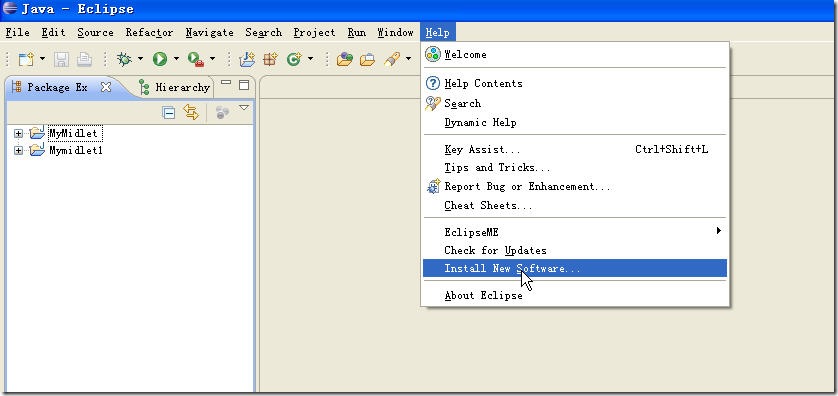
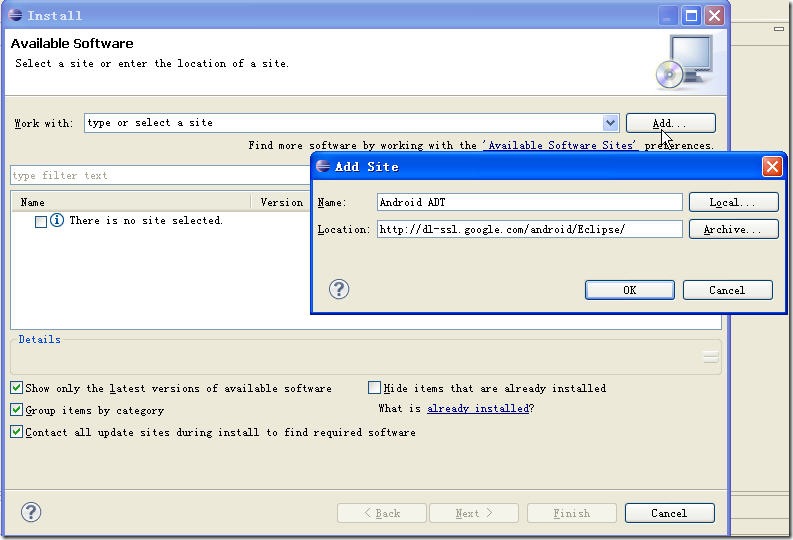
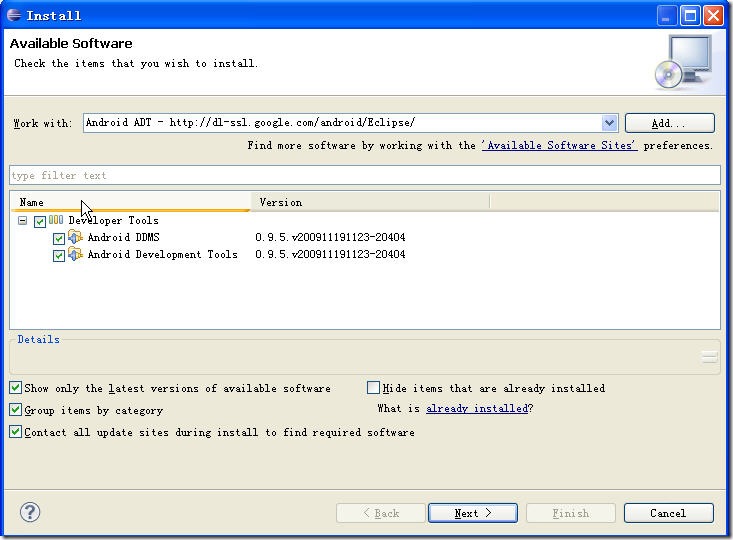
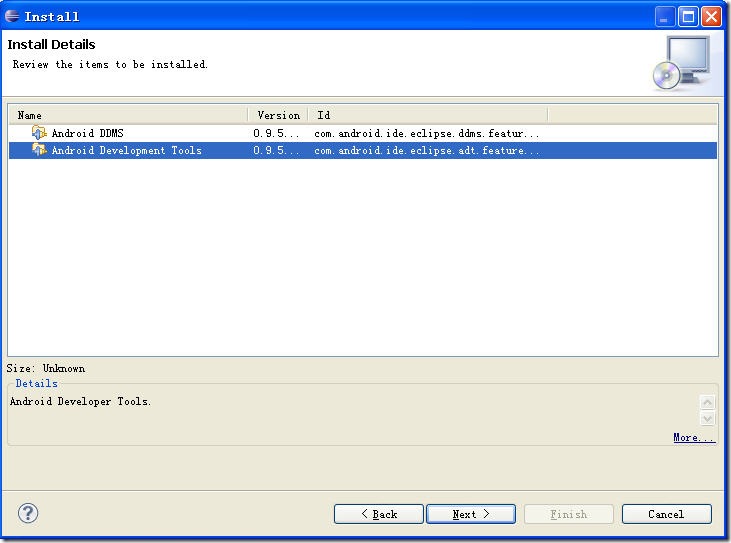
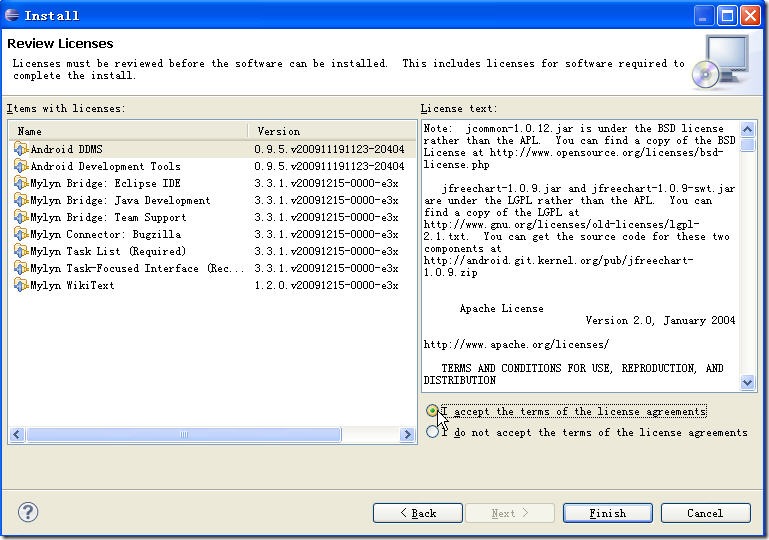
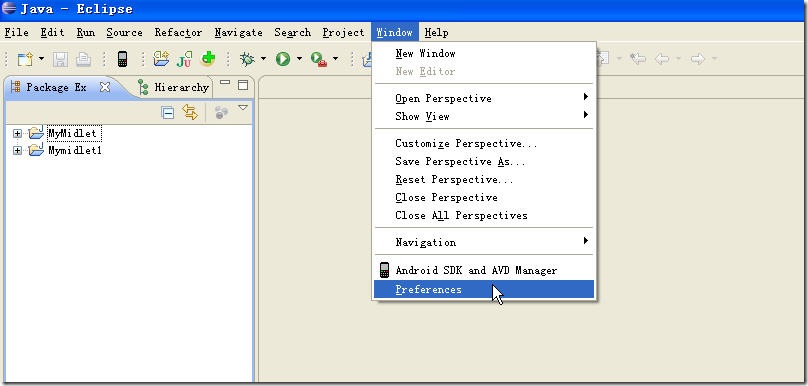
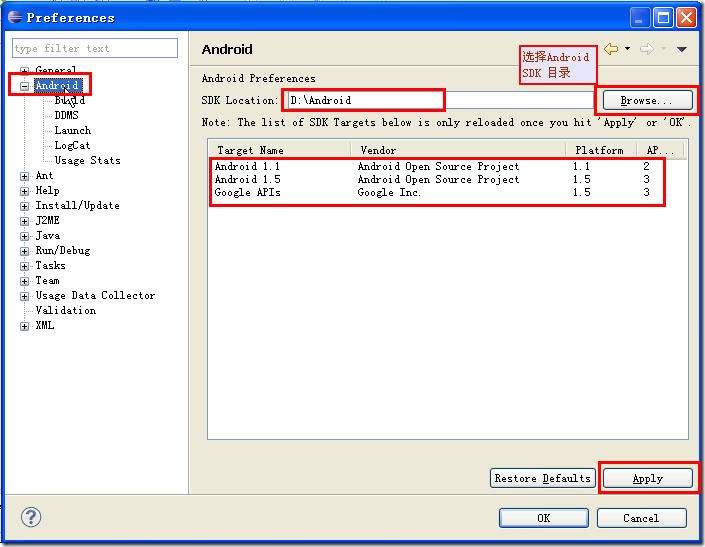
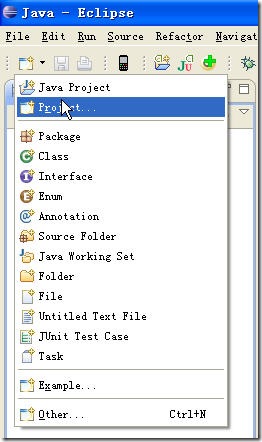
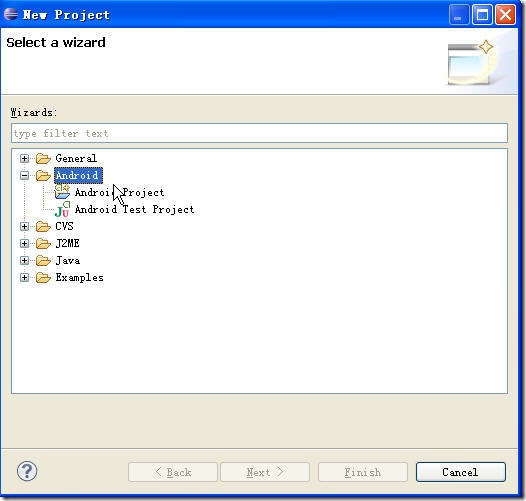

 浙公网安备 33010602011771号
浙公网安备 33010602011771号